
Cet article présente principalement le didacticiel JAVA construction de l'environnement de développement en détail et configure l'environnement de développement JAVA. Il a une certaine valeur de référence. Les amis intéressés peuvent s'y référer
1. . InstallationJDK
1. JVM (Java Virtual Machine—Java Virtual Machine)
JRE (Java Runtime Environment—Java Runtime Environment)
JDK (Java Development kit—Java Development Kit)
2. JDK inclut JRE et JVM, donc après l'installation de JDK, JRE et JVM sont installés sur le site Web officiel d'Oracle. ou un site Web tiers. L'adresse de téléchargement officielle est fournie ci-dessous :
http://www.oracle.com/technetwork/java/javase/downloads/index.html
( Il existe plusieurs versions, choisissez vous-même la version applicable, omettez le processus d'installation, suivez simplement l'étape suivante lors de l'installation)
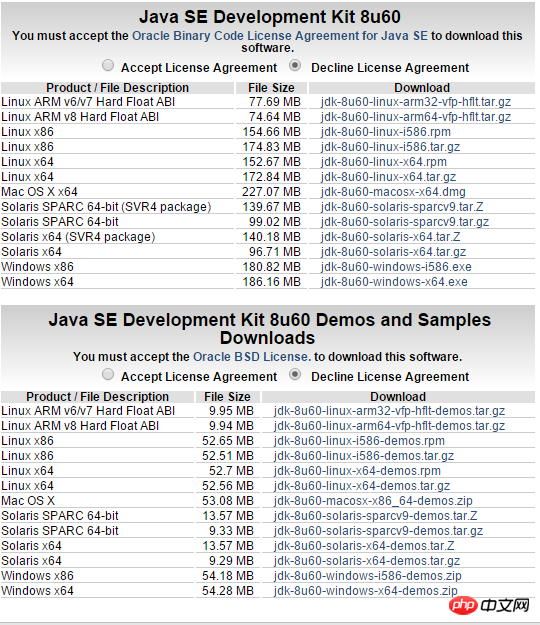
2. Configurez les variables d'environnement
JAVA_HOME Configurer le chemin d'installation du JDK
PATH Configurer l'emplacement du fichier de commande JDK
CLASSPATH Configurer l'emplacement du fichier bibliothèque de classes
1. Poste de travail (clic droit)-->Propriétés

2. >
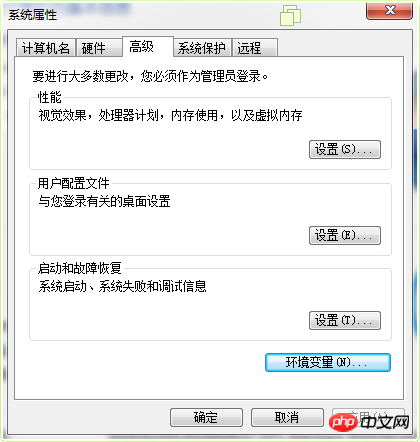
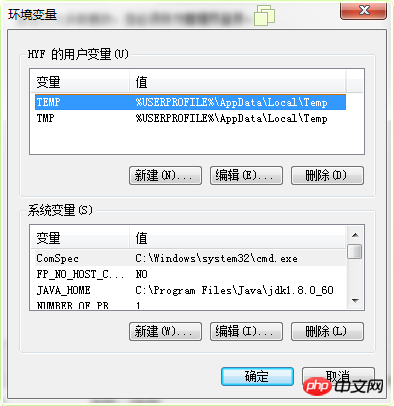
Les variables système ne sont pas fournies avec la variable JAVA_HOME. Vous devez la modifier vous-même comme suit :
(La valeur de la variable est le chemin d'installation du JDK)
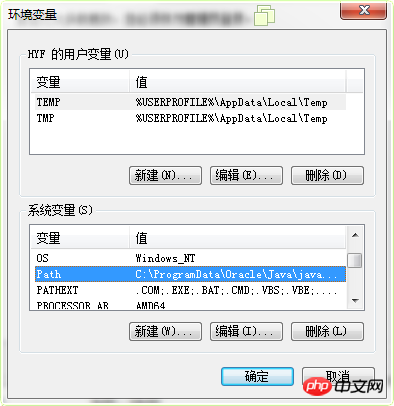 --> Entrez le chemin Bin à l'avant (séparez les autres chemins par des points-virgules)
--> Entrez le chemin Bin à l'avant (séparez les autres chemins par des points-virgules)
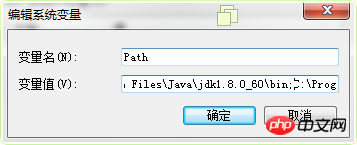 5. les variables n'ont pas CLASSPATH, vous devez donc ajouter
5. les variables n'ont pas CLASSPATH, vous devez donc ajouter
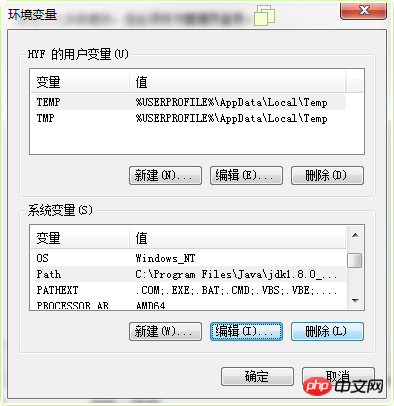 --> Utilisez "." pour représenter le chemin actuel
--> Utilisez "." pour représenter le chemin actuel
--> ;" pour séparer
- ->Entrez le chemin de Bil (par exemple, mon chemin est : C:Program FilesJavajdk1.8.0_60lib)
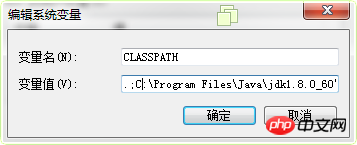 La configuration est par ici, pensez à appuyer sur OK, non elle ne sera certainement pas sauvegardée d'elle-même.
La configuration est par ici, pensez à appuyer sur OK, non elle ne sera certainement pas sauvegardée d'elle-même.
3. Vérifiez les variables d'environnement de configuration
Ouvrez et exécutez àcmdà et entrez java/javac pour vérification (l'effet d'une vérification réussie est le suivant)
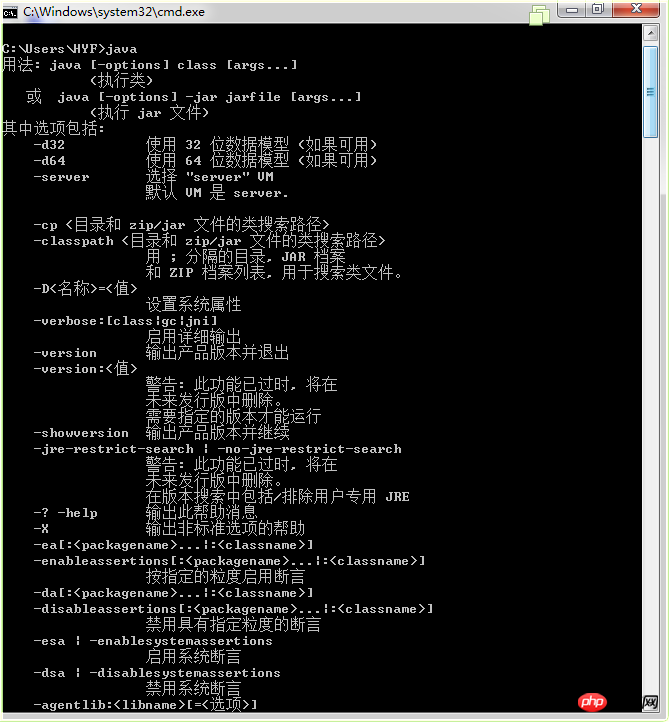
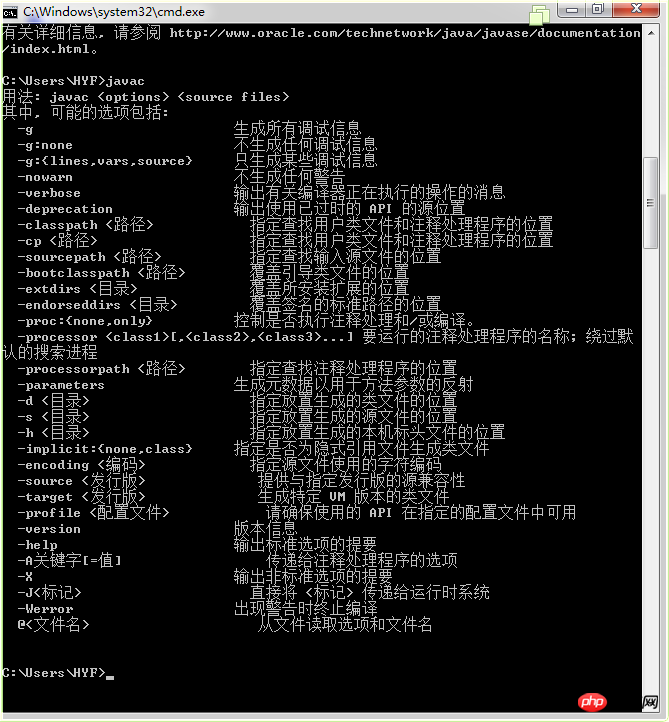 Si vous voyez cet effet, félicitations pour une configuration réussie.
Si vous voyez cet effet, félicitations pour une configuration réussie.
Ce qui précède est le contenu détaillé de. pour plus d'informations, suivez d'autres articles connexes sur le site Web de PHP en chinois!